Výběr souborů k importu
Když vyberete volbu Tento počítač, probíhá výběr souborů v prohlížeči složek a souborů položek v hlavní části okna.
V levém sloupci prohlížeče jsou hierarchicky zobrazeny všechny složky všech úložných zařízení připojených k počítači. Tato zařízení zahrnují pevné disky, optické jednotky, paměťové karty a jednotky USB Flash.
Procházení tohoto stromu složek je obdobné jako procházení v Průzkumníku Windows a jiných programech. Ve stromu složek lze vždy vybrat pouze jednu položku současně. Všechny soubory médií nebo soubory projektu uložené v dané složce se ihned zobrazí napravo ve větší části prohlížeče. Hned na místě můžete zobrazit náhled souborů a zaškrtnutím políčka v pravém horním rohu jednotlivých ikon souborů označit ty, které chcete importovat.
Náhled zvuku a videa: Prohlížeč souborů obsahuje integrovanou funkci náhledu všech podporovaných typů položek. Kliknutím na tlačítko přehrávání uprostřed ikon videosouborů, zvukových souborů a souborů projektů spustíte náhled položek, které zastupují. Pro účely rychlého náhledu se videosoubory přehrávají v rámečku samotné ikony. Přehrávání zastavíte kliknutím na libovolné místo v ikoně. V opačném případě se přehraje náhled celého souboru.
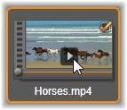
Náhled fotografie přes celou obrazovku: Chcete-li zobrazit soubor digitální fotografie nebo jiného obrázku na celou obrazovku, dvakrát klikněte na jeho ikonu. Můžete také kliknout na tlačítko celé obrazovky na panelu nástrojů pod prohlížečem.
Jezdec náhledu: U videosouborů, zvukových souborů a souborů projektů se těsně pod ikonou souboru zobrazí jezdec. Kliknutím a přetažením ovladače jezdce můžete ručně zobrazit náhled kterékoli části souboru. Ukazatel myši se při správném umístění na jezdci změní na obousměrnou šipku.

Chcete-li soubory položek pro import označit jeden po druhém, klikněte na zaškrtávací políčko v pravém horním rohu ikony souboru. Pokud přejdete procházením do nové složky, toto políčko se automaticky zaškrtne u všech zobrazených souborů.
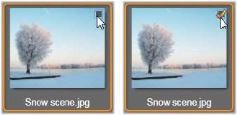
Chcete-li soubor označit nebo jeho označení zrušit, klikněte na zaškrtávací políčko.
Označení více souborů: Prohlížeč také umožňuje vybrat (nebo zrušit výběr) skupiny zvýrazněných souborů současně. Chcete-li zvýraznit jednotlivý soubor, jednoduše klikněte na jeho název nebo ikonu. Stav zvýraznění je označen oranžovým okrajem. Pokud chcete zvýraznit další soubory, klikněte na jejich ikony a podržte současně stisknuté klávesy SHIFT a CTRL následujícím způsobem:
• Pokud na ikonu kliknete současně s podržením klávesy CTRL, zvýrazníte nebo zrušíte zvýraznění jednoho souboru, aniž byste tím ovlivnili ostatní soubory ve skupině.
• Pokud stisknete klávesu SHIFT a kliknete na ikonu souboru, zvýrazníte danou ikonu a všechny ikony mezi ní a ikonou, na kterou jste klikli dříve, včetně jí samé. Zvýraznění ikon, které do daného rozsahu nespadají, bude zrušeno.
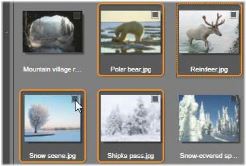
Skupina čtyř zvýrazněných ikon souborů obrázků. Výběr nebo zrušení výběru u kterékoli z nich bude mít vliv na celou skupinu.
Skupinu ikon můžete zvýraznit přímo pomocí myši tím, že přetáhnete obdélník překrývající ikony, které chcete do výběru zahrnout. Klikněte na první ikonu, a než tlačítko myši uvolníte, přetáhněte ukazatel na poslední ikonu.
Jakmile zvýrazníte ikony, které chcete importovat, můžete celou skupinu současně označit (nebo označení zrušit) kliknutím na zaškrtávací políčko u kterékoli ikony.
Označit vše a Zrušit označení všech políček: Kliknutím na tato tlačítka u dolního okraje prohlížeče souborů označíte k importu buď všechny soubory položek uvedené v aktuální složce, nebo žádný z těchto souborů. Tlačítka nemají vliv na žádné soubory, které jsou aktuálně vybrány v jiných složkách.

Pomocí tlačítka Označit vše označíte všechny soubory položek v aktuální složce.
Při každém přidání nebo odebrání souboru ze seznamu souborů k importu aktualizuje prohlížeč souborů počet v ukazateli stavu výběru v pravé dolní části okna.